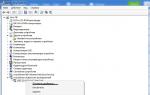Tp link tl wr841n działa słabo. Komputer nie widzi kabla Ethernet
Przyjrzeliśmy się już rozwiązaniom wielu problemów, które możesz napotkać podczas konfigurowania routera. W tym artykule postaramy się dowiedzieć, dlaczego router nie widzi kabla internetowego podłączonego do złącza WAN. Przyjrzyjmy się różnym przypadkom i możliwym rozwiązaniom. Należy zauważyć, że router może po prostu przestać widzieć kabel WAN, nawet jeśli wcześniej wszystko działało. Przyjrzymy się przykładowi routerów różnych producentów: TP-LINK, ASUS, D-Link, ZyXEL itp. Zasada ich działania nie jest inna, co oznacza, że przyczyny i problemy są prawie zawsze takie same.
Chodźmy po kolei. Jest router, który dystrybuuje Internet przez Wi-Fi i kabel. Aby mógł rozpowszechniać ten Internet, musi być podłączony do Internetu. Aby połączyć się z Internetem, router ma specjalne złącze WAN (może być również podpisany jako Internet lub Ethernet). Podłączamy kabel, przez który odbieramy Internet: kabel sieciowy od dostawcy lub od modemu. To wygląda tak (zdjęcie na przykładzie routera TP-LINK TL-WR741ND):
Wszystko tutaj jest proste i jasne. Problem polega na tym, że czasami router po prostu nie widzi kabla podłączonego do portu WAN. Powodów może być kilka, porozmawiamy o nich dalej. Oczywiste jest, że jeśli router nie widzi kabla internetowego, nie może się z nim połączyć. A jeśli nie może połączyć się z Internetem, nie może go rozpowszechniać. I nam się to udaje. Gdy połączenie na komputerze jest „Ograniczone” lub „Brak dostępu do Internetu”, a na urządzeniach mobilnych po prostu nic się nie otwiera.
Należy pamiętać, że bardzo często ustawienia łączenia się z dostawcą są ustawione nieprawidłowo. Podano nieprawidłowy typ połączenia i parametry. I najczęściej z tego powodu router po prostu nie może połączyć się z Internetem. O tym problemie i jego rozwiązaniu pisałem w artykule:. Upewnij się, że w ustawieniach routera ustawiłeś poprawnie parametry połączenia. Ale najpierw poszukaj możliwych problemów.
Powody, dla których router nie reaguje na podłączenie kabla internetowego
Przeanalizujmy wszystkie niuanse połączenia, aby zrozumieć, na czym polega problem.
1 Wykluczamy problemy po stronie dostawcy. Pierwszą rzeczą, którą musisz zrobić, to upewnić się, że Internet działa bez routera. Najłatwiej jest podłączyć kabel od dostawcy bezpośrednio do karty sieciowej komputera (może być konieczne skonfigurowanie Internetu na swoim komputerze). Jeśli wszystko działa bezpośrednio, ale nie przez router, zapoznaj się z instrukcjami dalej.
Jeśli Internet nadal nie działa na Twoim komputerze, najprawdopodobniej problem leży po stronie dostawcy Internetu. Zadzwoń do wsparcia i dowiedz się. Być może mają jakieś problemy ze swoim sprzętem, albo po prostu zabrakło Ci pieniędzy na koncie.
2 Sprawdzanie połączenia kablowego WAN. Włącz zasilanie routera. Sprawdź, czy kabel jest prawidłowo podłączony do złącza WAN. Odłącz i podłącz ponownie. Być może po prostu odpadło, albo nie strzeliłeś do końca.

3 Przyjrzyjmy się działaniu wskaźnika złącza WAN. Prawie wszystkie routery mają wskaźnik, który świeci (miga), gdy kabel jest podłączony do portu WAN. Pamiętaj, aby zwrócić na to uwagę. Z reguły obok niego znajduje się ikona „Internet” lub napis WAN.

Jeśli ten wskaźnik się zaświeci, router widzi kabel internetowy. A to kwestia konfiguracji. Na początku artykułu podałem link do artykułu z rozwiązaniem tego problemu. Lub po prostu otwórz instrukcje dotyczące konfiguracji routera na naszej stronie internetowej i skonfiguruj go.
Cóż, jeśli zasilanie jest włączone, kabel jest podłączony i Wskaźnik WAN (lampka) w ogóle się nie świeci, najprawdopodobniej problem leży w samym routerze (na przykład przepalił się port WAN, przeczytaj o tym poniżej) lub w kablu. W samych ustawieniach nie będziesz mógł nic zrobić.
4 Sprawdzamy działanie kabla internetowego. Jeśli chodzi o sam kabel od dostawcy Internetu, styki mogą po prostu się poluzować. I trzeba go tylko ponownie zacisnąć. Ale jeśli Internet działa na komputerze, można wykluczyć problem z kablem.
Możesz spróbować przesunąć sam kabel i w tym momencie spojrzeć na wskaźnik połączenia na panelu routera. Jeśli coś się tam odsunęło, najprawdopodobniej to zrozumiesz, ponieważ wskaźnik się zaświeci.
A jeśli stwierdzisz, że problem dotyczy kabla sieciowego, należy go ponownie zacisnąć. Możesz to zrobić sam, ale będziesz potrzebować specjalnego narzędzia. Najłatwiej jest zadzwonić do specjalisty ze swojego dostawcy.
Router nie widzi kabla WAN. Jak rozwiązać problem?
Jeśli nadal okaże się, że problem leży w routerze (a wskaźnik Internetu nie świeci się), to nie ma zbyt wielu opcji. W przypadku przepalenia się portu WAN i jest to najczęstszy problem (z tych, które mogą znajdować się po stronie routera), możesz spróbować sflashować go alternatywnym oprogramowaniem i zastąpić port WAN portem LAN. O tym napiszę szerzej poniżej.
Jeśli chodzi o ustawienia, jest mało prawdopodobne, że będziesz mógł tam cokolwiek zrobić.
Pamiętaj o zresetowaniu routera. Naciśnij przycisk RESET na 10 sekund, gdy urządzenie jest włączone. Oto instrukcje.
Na routerach TP-LINK podczas próby konfiguracji Internetu (w zakładce WAN w Panelu sterowania), zobaczysz napis Port WAN jest odłączony! (Do portu WAN nie jest podłączony żaden kabel!).

Wszystko zależy od modelu routera. W każdym razie skonfigurowanie Internetu nie będzie możliwe, ponieważ router nie może wykryć kabla WAN.
Jeśli port WAN routera jest wypalony
Nierzadko zdarza się, że sam port WAN się przepala. Cóż, jasne jest, że router nie będzie już widział żadnego kabla. Z reguły dzieje się to po burzy lub problemach z zasilaniem. Chociaż nie jest to konieczne, mogą istnieć inne przyczyny. Ale podczas silnej burzy lepiej odłączyć kabel sieciowy od portu WAN routera. W razie czego.
Co zrobić w takiej sytuacji? Możesz oddać router do naprawy lub kupić nowy. Ale jest inna opcja. Jeśli port WAN naprawdę się przepalił, a sieć Wi-Fi i sam router działają normalnie i możesz przejść do jego ustawień, możesz spróbować sflashować router alternatywnym oprogramowaniem, które ma możliwość przypisania jednego z porty LAN jako port WAN. O tej metodzie postaram się napisać szerzej w osobnym artykule. W międzyczasie możesz poszukać takiego oprogramowania dla swojego routera w Internecie. Zapytaj coś w tym stylu: „alternatywne oprogramowanie sprzętowe dla TP-LINK TL-WR841N”. Tam wystarczy zastąpić model routera.
Nie jest prawdą, że wszystko się ułoży, ale można próbować. Co więcej, biorąc pod uwagę fakt, że w przeciwnym razie najprawdopodobniej będziesz musiał kupić nowy router.
wnioski
Jeśli odkryjesz, że problem nie leży w kablu, a nie u dostawcy, ale w samym routerze (a wskaźnik WAN nie świeci się), to najprawdopodobniej jest to awaria techniczna. Jak już dowiedzieliśmy się powyżej, port WAN zwykle się przepala. Następnie albo naprawiamy/wymieniamy router, albo próbujemy wgrać do niego alternatywne oprogramowanie i używać portu LAN zamiast WAN. Możesz także sprawdzić router np. u znajomych. Podłączając go do Internetu.
Na forach często nie porusza się kwestii korzystania z routera, jeśli przepali się jedyny port WAN. Nawiasem mówiąc, takie zjawisko nie jest rzadkością i nie dla wszystkich istota walki z jego konsekwencjami jest jasna. Mówiąc najprościej, chcemy połączyć w przełącznik kilka portów sprzętowych, z czego jeden będzie spalonym portem WAN. To, co dalej robić, jest jasne dla wszystkich: wystarczy podłączyć przewód dostawcy do innego złącza. Problem polega na tym, że nie każde oprogramowanie sprzętowe obsługuje tworzenie przełącznika między siecią LAN i WAN. Czasami jest to fizycznie niemożliwe - w niektórych chipsetach porty LAN są połączone w przełącznik sprzętowy.
Router sieciowy, 5 złączy Ethernet
Możemy więc dojść do wniosku, że istnieją dwie klasy routerów:
- Z wbudowanym „żelaznym” wyłącznikiem
- Z pięcioma niezależnymi portami (lub trzema, w zależności od szczęścia).
Pierwsza klasa nas nie interesuje, tutaj nic nie da się naprawić. Natomiast w droższych urządzeniach, gdzie wszystkie porty „zawieszają się” na niezależnych kontrolerach Ethernet, zazwyczaj dostępna jest opcja „STB IPTV”. Jego obecność, jak można się domyślić, umożliwia utworzenie przełącznika pomiędzy portem WAN a jednym z portów LAN. Sposób wykorzystania tej opcji w odniesieniu do naszych celów omówimy dalej.
Profesjonalne routery i ZyXEL
Każdy router na poziomie profesjonalnym jest wyposażony w wystarczającą liczbę kontrolerów Ethernet. Dlatego dowolne złącze Ethernet można łatwo wykorzystać jako port WAN, nie ma nawet o czym mówić. Routery ZyXEL Keenetic mają podobną właściwość, jeśli korzystają z oprogramowania sprzętowego drugiej generacji. Po wejściu do interfejsu internetowego wystarczy otworzyć zakładkę „Internet” -> „IPoE” i kliknąć linię „ISP”:

Strona konfiguracji połączenia IPoE
Otworzy się przed tobą zakładka, w której jednym kliknięciem możesz wybrać, które złącze powinno stać się portem WAN:

Zaznaczenie checkboxa „Użyj konektora”.
Po zakończeniu nie zapomnij kliknąć „Zastosuj”.
Byłoby głupotą, gdyby firmware pierwszej generacji nie posiadał takich możliwości. Jeśli Twój router Keenetic należy do generacji „1”, wystarczy otworzyć zakładkę „Sieć domowa” -> „IP-TV”:

Zakładka wyboru portu STB
Tutaj, czyli na określonej zakładce, wybieramy z górnej listy opcję „Przypisz złącze LAN”. Pozostaje tylko wskazać, które złącze zastąpi port WAN. Kliknij „Zastosuj” i podłącz przewód dostawcy do portu LAN wskazanego na dolnej liście.
Dla większej niezawodności lepiej najpierw zaznaczyć pole oznaczone frazą „Tylko dla odbiornika”.
Urządzenia ASUS, TP-Link, D-Link
Jak rozumiesz, w niektórych interfejsach internetowych musisz określić port LAN przeznaczony dla dekodera STB. Jest on następnie używany jako port WAN. W nowocześniejszych interfejsach wszystko jest ułożone „uczciwie”: tutaj po prostu wybieramy, do którego złącza podłączony jest przewód dostawcy. Ale czasami brakuje obu tych opcji. Prawie zawsze wynika to z faktu, że chipset jest wyposażony tylko w dwa kontrolery Ethernet. Ogólnie rzecz biorąc, lepiej rozpocząć naprawę od wyszukania informacji o chipsecie.
D-Link: łączenie portów 4, 5
Interfejs routerów D-Link wykorzystuje oznaczenie numeryczne dla wszystkich portów sprzętowych. Musimy stworzyć przełącznik, który połączy dwa elementy: czwarty, piąty. Aby to zrobić, w zakładce „Połączenia” pozbądź się najpierw połączenia WAN:

Jak usunąć aktywne połączenie
Wszystkie dalsze działania wykonujemy na kolejnej zakładce o nazwie „Zaawansowane” -> „VLAN”.
Tak więc, kiedy otworzysz stronę „VLAN”, zobaczysz dwie listy. Musimy zmienić układ interfejsów tak, jak ich potrzebujemy:
Kliknij prostokąt „lan”, wybierz linię „port4”, kliknij przycisk „Usuń port” i zapisz zmiany.

„Port4” został usunięty z „lan”

Dodaj „port4” do „wan”
Pozostaje tylko znaleźć listę „Port” w zakładce, która się otworzy, wybrać w niej „port4” i zapisać zmiany. Po kliknięciu znajdującego się u góry przycisku „Zapisz” możesz ponownie skonfigurować połączenie WAN w zakładce „Połączenia” (kliknij „Dodaj”).
Przyjrzeliśmy się, jak złącza WAN i LAN4 są łączone w przełączniku. Jednakże na stronie startowej możesz wybrać „Kreator IPTV”, aby określić, który port będzie używany dla dekodera STB.
Podłącz STB, interfejs ASUS
W urządzeniach ASUS możesz określić, co będzie używane do podłączenia dekodera telewizyjnego. W ten sposób możesz połączyć kilka portów w przełącznik, w tym WAN. Jeśli interfejs zawiera element oznaczony jako „IPTV”, powinieneś użyć tego:

„Ustawienia dodatkowe” –> „WAN” –> „IPTV”

„Ustawienia zaawansowane” –> „WAN” –> „Internet”
Lista ze strzałką jest tym, czego potrzebujemy. Wybierz jedno ze złączy.
Pamiętaj, że nie ma sensu otwierać ustawień internetowych, jeśli w Twoim przypadku dostępna jest zakładka „IPTV”.
Oznacza to, że lista „Wybierz port STB...” nigdy nie jest powielana. Ale może być całkowicie nieobecny. Sprawdziliśmy, co jest tego przyczyną.
Routery TP-Link: włącz przełącznik
Dawno, dawno temu istniał router TP-Link model TL-WR340GD w wersji 3.1. Po spaleniu złącza WAN zaktualizowano oprogramowanie. Jak się okazało, jego wersja o numerze V3_110701 zawiera pozycję menu „Bridge”. Gdy przejdziesz do tej zakładki, znajdziesz to:

Wymuszone utworzenie przełącznika WAN-LAN4
Oczywiście określono czwarty port, żeby nie zajmować wielu złączy i po zapisaniu ustawień urządzenie pomyślnie zostało podłączone do dostawcy.
Każdy wie, że interfejs routerów TP-Link, niezależnie od tego, o jakim modelu mówimy, zawsze wygląda tak samo.
Oznacza to, że musisz poszukać elementu „Bridge” w menu „Sieć”, a jeśli tam jest, wykorzystać możliwości routera. Jeśli brakuje określonej zakładki, możesz zaktualizować oprogramowanie, ale nie jest faktem, że pojawi się nowa opcja. Nie wszystkie urządzenia w zasadzie mogą współpracować z redundantnym złączem. Już o tym rozmawialiśmy.
Sprawdzanie funkcjonalności portu sprzętowego
W tym artykule opisano, jak w pełni wykorzystać router TP-Link z wypalonym portem WAN, przywrócimy funkcjonalność routera i wszystkie jego funkcje;
Możliwe jest przywrócenie funkcjonalności w przypadku przepalenia tylko jednego portu.
Zainstaluj oprogramowanie sprzętowe OpenWRT na routerze
1. Sprawdź model routera, informacja ta jest podana na pudełku routera lub na naklejce z samego routera. Następnie musimy znaleźć najnowsze oprogramowanie routera na oficjalnej stronie internetowej i zaktualizować router.
Aby dowiedzieć się, jakiego oprogramowania sprzętowego potrzebuje Twój router, spójrz na naklejkę na routerze informującą o używanej wersji. Przykładowo mam TP-Link WR841N V8, czyli z oficjalnej strony muszę pobrać firmware do mojego routera w wersji V8.
2. Następnie musimy zaktualizować go do najnowszego oficjalnego oprogramowania.
W pasku adresu dowolnej przeglądarki na Twoim komputerze wpisujemy „192.168.1.1” lub „192.168.0.1”, gdy pod jednym z tych adresów wyświetli się strona lub okno z prośbą o podanie Loginu i Hasła, w obu wierszach (tj. w wierszu Login, a w wierszu Hasło wpisz „admin”.
W menu routera znajdź pozycję „Narzędzia systemowe” i wybierz „Aktualizacja oprogramowania”. Kiedy przejdziesz do tego punktu kontrolnego, wszystko jest niezwykle proste - wybierz pobrany plik oprogramowania sprzętowego i kliknij „Aktualizuj”. Teraz wystarczy poczekać, aż router uruchomi się ponownie!
3. Po pomyślnym ponownym uruchomieniu routera i sprawdzeniu jego funkcjonalności w trybie online, rozpocznij wyszukiwanie oprogramowania sprzętowego OpenWrt dla swojego routera. Nie mogę wysyłać linków, ponieważ wyszukiwanie oprogramowania układowego jest bardzo indywidualne i niektórzy znajdują je, a inni znajdują je na bezmiarze innego forum na temat routerów. Po znalezieniu oprogramowania sprzętowego kontynuuj aktualizację routera w dokładnie taki sam sposób, w jaki aktualizowałeś router do oprogramowania fabrycznego w drugim kroku. Po ponownym uruchomieniu routera nie będziesz już widzieć standardowego interfejsu, ale interfejs OpenWRT.
Uwaga 1. Nazwa pliku oprogramowania sprzętowego nie powinna być zbyt duża, w przeciwnym razie router nie zobaczy oprogramowania i nie będzie mógł dokonać aktualizacji. Jeśli nazwa jest za duża, możesz zmienić nazwę pliku, używając angielskich znaków.
Uwaga 2. Przed instalacją oprogramowania sprawdź w Internecie, czy Twoje oprogramowanie posiada interfejs graficzny, aby Twój router nie stał się nagle „cegłą”.
4. Towarzysze, jesteśmy w połowie drogi do sukcesu! Router został zaktualizowany i musimy rozpocząć konfigurację Internetu na naszym zaktualizowanym urządzeniu. Istotą przywracania funkcjonalności będzie to, że przeniesiemy ten spalony port WAN na port LAN i tak pozostaną nam 3 porty LAN i jeden WAN.
Kroki, aby przenieść port WAN do portu LAN:
1. Przejdź do opcji Sieć - Przełącznik i utwórz dwie sieci VLAN.
W pierwszym vlanie – obok CPU, wybierz „ oznaczonenieoznaczonewyłączony“.
W drugim vlanie – obok CPU wybierz „ oznaczone„, obok portu, który powinien być portem WAN, wybierz „ wyłączony„, obok wszystkich pozostałych portów wybierz wartość „ nieoznaczone“.
I kliknij „Zapisz”.
Notatka. Jeśli na przykład jako nowy port WAN wybierzesz port 4, to nowy port WAN będzie pierwszym portem, ponieważ numeracja zaczyna się od czwartego portu.
4 porty w ustawieniach – 1 port fizyczny
Port 3 w ustawieniach – port 2 fizyczny
Port 2 w ustawieniach – port 3 fizyczny
1 port w ustawieniach – 4 porty fizyczne
2. Przejdź do Sieć - Interfejsy i usuń starą sieć WAN. Tworzymy nową sieć WAN o nazwie np. InternetWAN i wybieramy vlan na którym ta sieć WAN będzie działać tj. wybierz Interfejs VLAN: „eth1.1” i skonfiguruj rodzaj połączenia internetowego, jakiego potrzebujesz.
Wracamy do Sieć - Interfejsy i rozpoczynamy edycję sieci LAN.
W pozycji „Ustawienia fizyczne” pola wyboru powinny znajdować się tylko naprzeciwko interfejsu VLAN: „eth1.2” i sieci bezprzewodowej: Master „OpenWrt”.
3. Otwórz Sieć - Zapora sieciowa i rozpocznij edycję sieci WAN, w zakładce „Ustawienia ogólne” w sekcji „Sieci objęte: InternetWAN” upewnij się, że znacznik wyboru znajduje się tylko naprzeciwko „WAN” (jeśli go tam nie ma, to sprawdź) i zapisz wszystko.
Notatka. Jeśli w górnej części okna ustawień routera znajdują się niezapisane zmiany, pojawi się znak, kliknij go, zapisz wszystko i zastosuj.
4. Zrestartuj router i wszystko gotowe - router znów działa, a port przekierowany.
Również na stronie:
Jak przywrócić funkcjonalność routera, którego port WAN nie działa (na przykład się przepalił) aktualizacja: 25 stycznia 2018 r. przez: Admin
Któregoś dnia natknąłem się na router D-Link DIR-300NRU/B7 z poważnym problemem sprzętowym - przepaliły się dwa porty (WAN i LAN2) na skutek zwarcia w sieci. Jeden z portów LAN nie stanowi dużego problemu, gdy na stanie są jeszcze 3. Ale bez portu WAN router jest mało przydatny (choć nawet w takiej sytuacji można go użyć - skonfiguruj odbiór sygnału przez Wi-Fi z dalszą dystrybucją do sieci przewodowej). Ale w tym konkretnym przypadku możesz przywrócić normalną funkcjonalność, zastępując port WAN jednym z pozostałych portów LAN.
Najczęściej taka operacja jest możliwa tylko przy użyciu alternatywnego oprogramowania, takiego jak DD-WRT lub OpenWRT. Pierwszego do tego modelu routera niestety brakuje i pojawił się nieoczekiwany problem z OpenWRT - za każdym razem po ponownym uruchomieniu urządzenia tracone były ustawienia Wi-Fi (zmiana przypisania portów i podniesienie połączenia PPPoE działały bez problemów). Ogólnie rzecz biorąc, musiałem wrócić do natywnego oprogramowania i ponownie przypisać porty za pomocą standardowych narzędzi (przyznaję, że wcześniej nie myślałem, że jest to w zasadzie możliwe na natywnym oprogramowaniu D-Link, ale po głębokim przestudiowaniu najnowszego oprogramowania doszedłem do wniosku, że byłem mile zaskoczony).
Zatem najpierw wgrywamy na nasz router najnowszą wersję najnowszego oprogramowania (weź ). W chwili pisania tego artykułu najnowsza dostępna wersja to 20151002_1430_DIR_300NRUB7_2.5.13_sdk-master.bin.
Teraz możesz rozpocząć ponowne przypisywanie portów. Najpierw przejdź do strony „Sieć” → WAN i usuń naszą uszkodzoną sieć WAN (nie zapomnij zapisać ustawień przycisku w prawym górnym rogu), po czym strona będzie wyglądać następująco:
Następnym krokiem jest przejście do strony „Zaawansowane” → VLAN. Tutaj trzeba będzie trochę pomyśleć (być może zastosować metodę „naukowego szturchania”) Fakt jest taki, że ten router (jak większość urządzeń tej klasy) wykorzystuje zwykły 5-portowy przełącznik. Jeden z portów jest przypisany programowo rolę portu WAN (ale można go nazwać wan, lub może port „najbardziej zewnętrzny” pod względem numeracji, port0 lub port5), pozostałe cztery pełnią rolę LAN. Naszym zadaniem jest ustalenie, który port pełnił rolę WAN początkowo i wyłącz go (w moim przypadku konieczne było również wyłączenie portu LAN2) Spośród pozostałych portów wybieramy ten, który będzie teraz pełnił rolę WAN. Możesz określić, który port pełni rolę WAN spójrz na tabelę na stronie WAN. W grupie lan znajdują się dwie grupy portów VLAN (sieci wirtualne). W kierunku sieci lokalnej użytkownika (tj. cztery porty LAN i Wi-Fi). Grupa wan początkowo ma jeden port - BLADY.
W moim przypadku muszę usunąć z grupy lan dwa porty - lan1 i lan2, a następnie zapisać konfigurację urządzenia. Następnie dodaj port lan1 do grupy WAN:
Należy pamiętać, że aktualna wersja oprogramowania D-Link nie pozwala na wykluczenie standardowego portu WAN z grupy vlan (to znaczy nie można go całkowicie wyłączyć standardowymi środkami). Dlatego dla niezawodności lepiej fizycznie wykluczyć podłączenie kabli do tego portu (po prostu zakleiłem oba wadliwe porty czarną taśmą izolacyjną, a port LAN1, przypisany do roli WAN, został „obszyty” żółtą taśmą izolacyjną, aby uniknąć zamieszania w przyszłości).
W wyniku wszystkich opisanych powyżej operacji strona VLAN będzie wyglądać następująco:
Teraz musisz zapisać ustawienia i (na wszelki wypadek) ponownie uruchomić router. Po ponownym uruchomieniu wróć do strony „Sieć” → WAN i utwórz połączenie zgodnie z wymaganiami swojego dostawcy (w moim przypadku - PPPoE).
To wszystko. Jeśli wszystko zrobiłeś poprawnie, router powinien połączyć się z siecią dostawcy i rozpocząć „dystrybucję Internetu” do sieci lokalnej (w tym Wi-Fi) bez dodatkowych ustawień.
Dzięki tym prostym manipulacjom otrzymaliśmy działający router ze wszystkimi niezbędnymi funkcjonalnościami (aczkolwiek z mniejszą liczbą portów). To prawda, że jest jeszcze jeden niuans. W standardowym oprogramowaniu D-Link (w przeciwieństwie do OpenWRT) nie ma możliwości zmiany zachowania wskaźników LED. Dlatego po opisanej procedurze zmiany przypisania portu wskaźnik „Internet” (zielona kula), który jest „powiązany” specjalnie z portem WAN, przestanie działać.
A podczas jego instalacji każdy z nas zajmował się złączami LAN i WAN. Są przeznaczone do różnych celów, ale są używane razem, co często prowadzi do zamieszania. Zastanówmy się, czym one są i jaka jest między nimi różnica.
Kabel internetowy podłącza się przez gniazdo WAN, a urządzenia lokalne poprzez sieć LAN.
Co to jest LAN
Ten typ połączenia pozwoli na połączenie określonej liczby komputerów znajdujących się w niewielkiej odległości od siebie w środowisko lokalne.
Kupując router, możesz zauważyć, że z tyłu znajdują się cztery identyczne gniazda tego samego typu. Wszystkie są tworzone w celu podłączenia kilku komputerów do jednego punktu dostępowego.

Port LAN jest potrzebny, jeśli chcesz utworzyć grupę, aby połączyć cały sprzęt w domu z Internetem. Dzięki temu możliwe jest stworzenie sieci, która obejmie obszar kilku kilometrów, za co kupuje się kabel o dużej przepustowości.
Co to jest sieć WAN
Za pomocą tego typu połączenia tworzona jest sieć zewnętrzna, która reprezentuje dużą liczbę grup i użytkowników, niezależnie od ich lokalizacji. Główna różnica polega na tym, że poprzedni format jest przeznaczony do wewnętrznego połączenia kilku komputerów, a ten typ połączenia jest zewnętrzny.
Istnieje wiele sieci globalnych, ale najbardziej znaną i najczęściej używaną jest sieć WWW. To jest to, co większość klientów woli na różnych dystansach, ponieważ nie jest ograniczone geograficznie i jest tworzone przy użyciu przewodów telefonicznych i bardziej nowoczesnych technologii.

Prawdopodobnie przy zakupie i instalacji routera widziałeś złącze typu WAN - do niego podłączony jest kabel od dostawcy. Wspólne działanie obu portów polega na tym, że jeden z nich przesyła sygnał, który następnie jest dystrybuowany do urządzeń podłączonych do routera.
Punkty techniczne
Główne różnice między tymi formatami:
- Pierwszy typ pomaga stworzyć sieć wewnętrzną; WAN służy do łączenia użytkowników na całym świecie.
- Grupa lokalna ma ograniczenie liczby klientów i terytorium, grupa globalna nie.
- Porty obsługują różne protokoły przesyłania danych - Ethernet i 802.11 dla lokalnych oraz PPP, HDLC, Frame Relay dla zewnętrznych.